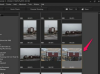לחץ וגרור כדי לבחור את התאים עבור הטבלה שלך. לדוגמה, בחר בתאים "A2:E50" כדי לבחור טווח עם 5 עמודות ו-50 שורות.
לחץ על הכרטיסייה "הוספה" ברצועת הפקודה ולחץ על "טבלה" בקבוצת הטבלאות כדי לפתוח את תיבת הדו-שיח. בחר "לטבלה שלי יש כותרות" ולאחר מכן לחץ על "אישור" כדי ליצור עמודות שניתנות למיין עם לחצני חצים למיון.
הזן את כותרות הקטגוריות, כגון שם פרטי, שם משפחה, כתובת ואימייל.
לחץ על הטבלה כדי להעלות את רצועת כלי הטבלה עם הכרטיסייה עיצוב. לחץ על הכרטיסייה "עיצוב" כדי להציג את כלי הסגנונות, כגון גלריית התמונות הממוזערות בקבוצת סגנונות טבלה. לדוגמה, לחץ על הלחצן "עוד" בסגנונות טבלה כדי לפתוח את התרשים הכולל את הקטעים המותאם אישית, הבהיר והבינוני, ואז הצבע על דגימת צבע כדי להציג את האפקט בתצוגה מקדימה. בחר את התמונה הממוזערת המועדפת כדי לעדכן את הצבע והעיצוב של הטבלה.
לחץ על תא, הקלד את הנתונים ולאחר מכן לחץ על "Tab" כדי להעביר את הסמן לתא הבא.
הקש "Ctrl-S" כדי לשמור חוברת עבודה זו.
לחץ על הכרטיסייה "קובץ" בסרט הפקודה ולאחר מכן בחר "חדש" כדי לפתוח את רשימת התבניות.
הזן "פנקס כתובות" (ללא מרכאות) בתיבה "חפש תבניות מקוונות" והקש "Enter" כדי להעלות את התמונות הממוזערות בתוצאות החיפוש. דוגמאות כוללות "פנקס כתובות", "פנקס כתובות אישי" ו"רשימת אנשי קשר של לקוחות".
לחץ על תמונה ממוזערת של תבנית מועדפת כדי להציג גרסה מוגדלת עם תיאור, גודל הורדה ודירוג שלה. לחץ על "צור" כדי להעתיק תבנית זו לחוברת עבודה חדשה.
לחץ על הטבלה ועדכן את הפורמט, הפריסה או הסגנון בעזרת כלי רצועת הכלים ואפשרויות כלי הטבלה. לדוגמה, הפוך את הנתונים לקריאה יותר בשורות ובעמודות על ידי בחירה או ביטול בחירה של אפשרויות, כגון "שורות פסים" ו"עמודות פסים", בקבוצה אפשרויות סגנון טבלה בכרטיסייה עיצוב של כלי הטבלה סֶרֶט.
לחץ על תא, הזן את נתוני איש הקשר ולאחר מכן לחץ על "Tab" כדי להעביר את הסמן לתא בעמודת הטבלה הבאה.
הקש "Ctrl-S" כדי לשמור חוברת עבודה זו.
גליון העבודה שלך ב-Excel מספק את מקור הנתונים עבור אפשרות מיזוג הדואר של Microsoft Word ליצירת תוויות דיוור. בזמן שאתה מתכנן את קטגוריות גליון העבודה שלך, ודא שקטגוריות אלו יתאימו לשדות הנדרשים במיזוג הדואר. עבור תבניות שמציגות שם ככותרת קטגוריה אחת, הוסף עמודה חדשה כדי לשמור שמות פרטיים ושמות משפחה בעמודות נפרדות עבור אותיות צורה. רצועת Word כולל את הכרטיסייה דיוור עם אפשרויות התחל מיזוג דואר.
כדי לבדוק אם יש נתונים כפולים, כגון ערכים שחולקים את אותו שם משפחה, לחץ על הטבלה כדי להעלות את הטבלה סרט כלים, לחץ על הכרטיסייה "עיצוב" ולאחר מכן בחר "הסר כפילויות" בקבוצת כלים כדי לפתוח את הדו-שיח קופסא. בחר את מסנני העמודות ולאחר מכן לחץ על "אישור" כדי לסנן ולהסיר את הנתונים הכפולים.
שמור גרסה של גליון העבודה כתבנית כדי ליצור פנקסי כתובות עתידיים עם סגנון עקבי. בחר "תבנית אקסל (.xltx)" בשדה Save As Type בתיבת הדו-שיח Save As. כדי למצוא תבנית זו, הקש "Windows-F" כדי להעלות את תיבת החיפוש והקלד ".xltx" (ללא מרכאות). לחץ על "Enter" כדי להעלות את רשימת החיפוש ולאחר מכן בחר את התבנית.
המידע במאמר זה חל על Microsoft Excel 2013, Small Office Premium. זה עשוי להשתנות מעט או משמעותי עם גרסאות או מוצרים אחרים.